转载:https://www.mobile01.com/topicdetail.php?f=110&t=3434595
[前言]
小弟初次接触RouterOS是今年的二月,摸索至今发现有比较简单标记封包的方法。
所以就再写这篇来补充一下封包标记的简便方法。
为什么在RouterOS里面要做比较精准的QoS需要标记封包呢?
简单的讲,就是将网路上的各种资料封包做记号,然后再命令RouterOS根据这些记号来做后续的处理。
所以封包如果标记错误的话,会导致QoS的失败,标记这基本功像蹲马步一样,大意不得呀。
再阅读这篇之前,还请您先阅读之前的上篇与中篇,否则您可能会看的一头雾水。
以下均用Winbox的截图示范而不用高手常用的CLI,是为了让初学者看起来更亲切些,勿怪。
[内文]
小弟家里有一台Synology的NAS,这台NAS可是很不务正业的,上面跑了很多的服务。
这些服务有Web Server、FTP、WebDAV、Cloud station、PLEX、VPN...等等。
因为这些服务重要性有别,所以自然需要好好的管理一下他们的频宽优先序与保障频宽。
所以接下来我就以标记这台NAS的封包为例,示范如何简单的标记上下行封包。
1.以前小弟以为需要先标记下行的连结(connection),才能标记下行的封包(packet)。
但现在才知道连结是双向的,没有所谓的上下行之分。
所以我们可以先针对某种服务来标记连结,然后再用这连结来标记上、下行的封包。
而RouterOS是以通讯port来识别服务的。
用这种方式来标记封包,可以减少很多标记连结的规则。
![mobile01-88b295ee4c9c3de8f02b8a703d877dd0 [转帖]实作RouterOS的HTB | MikroTik RouterOS-下](http://120.76.192.86:8889/wp-content/uploads/2022/12/mobile01-88b295ee4c9c3de8f02b8a703d877dd0.png)
2.首先使用forward这个chain,位址要输入NAS的IP。
![mobile01-971a25abb8b9c25d83b555c0646489b4 [转帖]实作RouterOS的HTB | MikroTik RouterOS-下](http://120.76.192.86:8889/wp-content/uploads/2022/12/mobile01-971a25abb8b9c25d83b555c0646489b4.png)
3.也可以用address list,小弟比较推荐这方法,日后维护较为简便。
![mobile01-e76eb49920c8e78c1b5e216073678c8d [转帖]实作RouterOS的HTB | MikroTik RouterOS-下](http://120.76.192.86:8889/wp-content/uploads/2022/12/mobile01-e76eb49920c8e78c1b5e216073678c8d.png)
4.action选择标记连结,标记的名称为:superdisk_con
passthrough一定要勾选,这样才能后续继续处理。
![mobile01-ee40eaeee83553fa46132ba58b969062 [转帖]实作RouterOS的HTB | MikroTik RouterOS-下](http://120.76.192.86:8889/wp-content/uploads/2022/12/mobile01-ee40eaeee83553fa46132ba58b969062.png)
5.再来标记下行,目标是刚刚所标记的连结:superdisk_con。
在前面的步骤里,所有NAS的连结都已经被标示为superdisk_con了。
所以进一步要指定是要标记superdisk_con里的哪些封包。
小弟要标记的是synology的Cloud station这服务,它使用tcp 6690 port。
因为是标记下行,所以选择Dst.Port与In.Interface。
![mobile01-4a436b16347173f6e2f2e6285e5f6b04 [转帖]实作RouterOS的HTB | MikroTik RouterOS-下](http://120.76.192.86:8889/wp-content/uploads/2022/12/mobile01-4a436b16347173f6e2f2e6285e5f6b04.png)
6.选择标记封包,取个自己好记得名称,SUPERDISK_cloud_in
passthrough不要勾选,这样这下行的封包就标记完成了。
![mobile01-a29baea30ac7b981d3fe34a449c224d6 [转帖]实作RouterOS的HTB | MikroTik RouterOS-下](http://120.76.192.86:8889/wp-content/uploads/2022/12/mobile01-a29baea30ac7b981d3fe34a449c224d6.png)
7.同样的换成标记上行,用的还是刚刚那标记的连结。
![mobile01-b09de716a662c6c4aa38f081095536d9 [转帖]实作RouterOS的HTB | MikroTik RouterOS-下](http://120.76.192.86:8889/wp-content/uploads/2022/12/mobile01-b09de716a662c6c4aa38f081095536d9.png)
8.这次取名为Superdisk_cloud_out。
![mobile01-b7f5c942fd632fc39c458fe1c8cb1035 [转帖]实作RouterOS的HTB | MikroTik RouterOS-下](http://120.76.192.86:8889/wp-content/uploads/2022/12/mobile01-b7f5c942fd632fc39c458fe1c8cb1035.png)
9.重复多次的步骤标示出所有的封包以后,就可以加到Queues tree去处理啰。
![mobile01-2108094692dbe0a28973ada512fd37a1 [转帖]实作RouterOS的HTB | MikroTik RouterOS-下](http://120.76.192.86:8889/wp-content/uploads/2022/12/mobile01-2108094692dbe0a28973ada512fd37a1.png)
其他的就请期待实作HTB系列的完结篇吧。
非特殊说明,本博所有文章均为博主原创。
如若转载,请注明出处:https://www.3rc.cc/?p=443
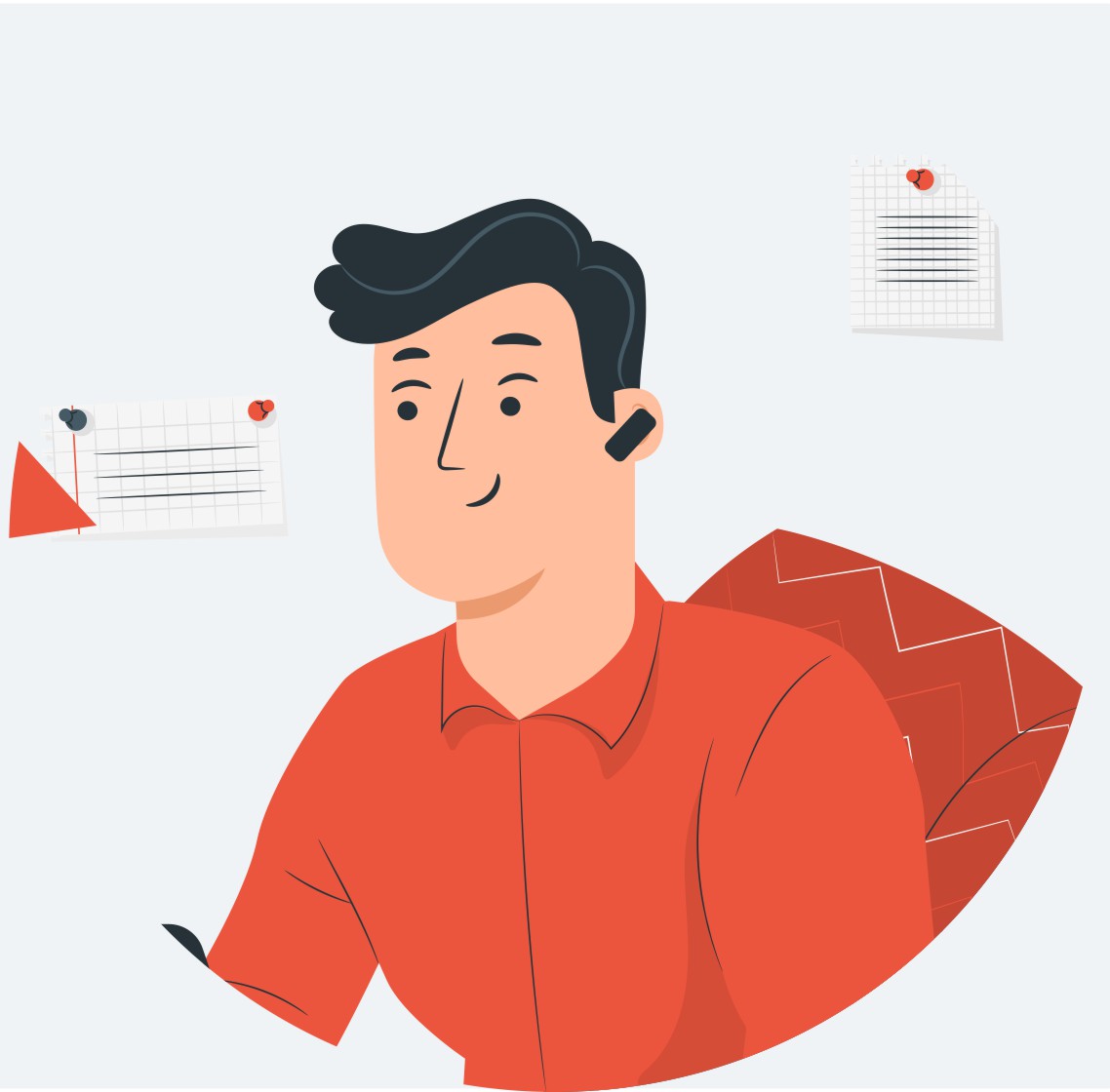
![[转帖]实作RouterOS的HTB | MikroTik RouterOS-中 [转帖]实作RouterOS的HTB | MikroTik RouterOS-中](https://www.3rc.cc/wp-content/uploads/2022/11/mobile01-7ad6f5bea5e643e9ab3617e092d907ca-2.png)
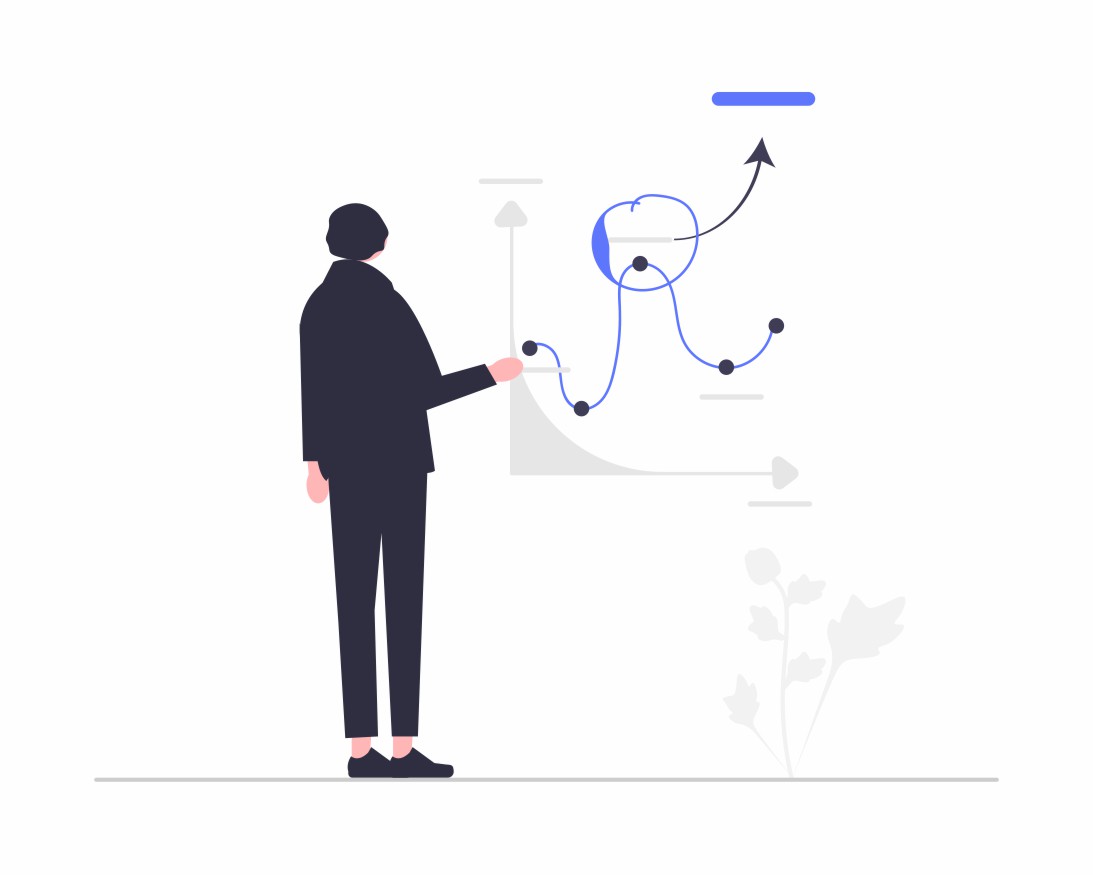
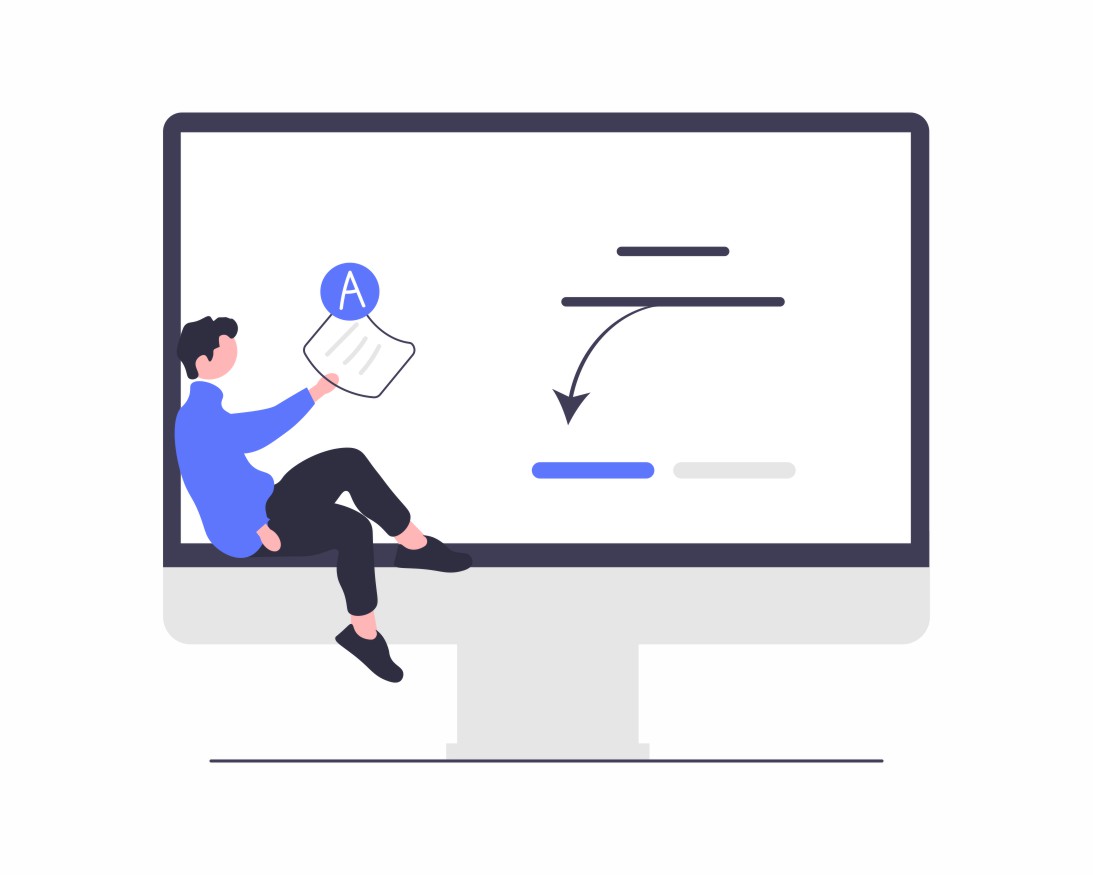

共有 0 条评论